PDF离线签章工具使用方法
- 格式:doc
- 大小:281.00 KB
- 文档页数:3
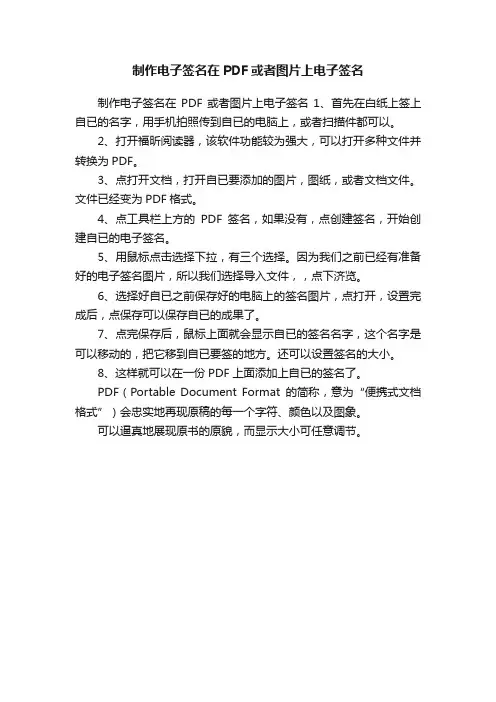
制作电子签名在PDF或者图片上电子签名
制作电子签名在PDF或者图片上电子签名1、首先在白纸上签上自已的名字,用手机拍照传到自已的电脑上,或者扫描件都可以。
2、打开福昕阅读器,该软件功能较为强大,可以打开多种文件并转换为PDF。
3、点打开文档,打开自已要添加的图片,图纸,或者文档文件。
文件已经变为PDF格式。
4、点工具栏上方的PDF签名,如果没有,点创建签名,开始创建自已的电子签名。
5、用鼠标点击选择下拉,有三个选择。
因为我们之前已经有准备好的电子签名图片,所以我们选择导入文件,,点下济览。
6、选择好自已之前保存好的电脑上的签名图片,点打开,设置完成后,点保存可以保存自已的成果了。
7、点完保存后,鼠标上面就会显示自已的签名名字,这个名字是可以移动的,把它移到自已要签的地方。
还可以设置签名的大小。
8、这样就可以在一份PDF上面添加上自已的签名了。
PDF(Portable Document Format的简称,意为“便携式文档格式”)会忠实地再现原稿的每一个字符、颜色以及图象。
可以逼真地展现原书的原貌,而显示大小可任意调节。
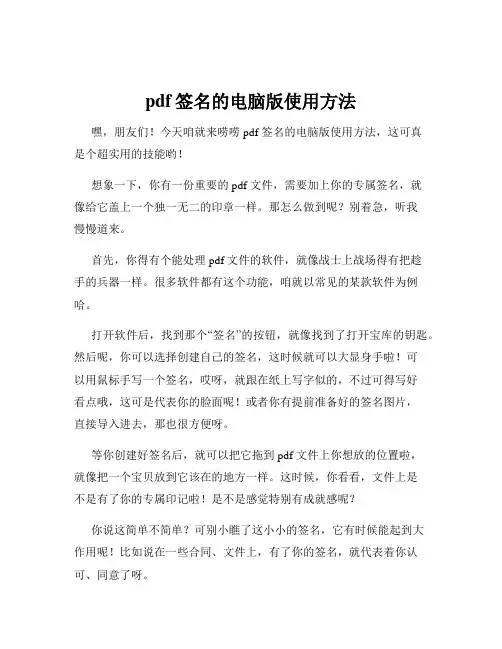
pdf签名的电脑版使用方法嘿,朋友们!今天咱就来唠唠 pdf 签名的电脑版使用方法,这可真是个超实用的技能哟!想象一下,你有一份重要的 pdf 文件,需要加上你的专属签名,就像给它盖上一个独一无二的印章一样。
那怎么做到呢?别着急,听我慢慢道来。
首先,你得有个能处理 pdf 文件的软件,就像战士上战场得有把趁手的兵器一样。
很多软件都有这个功能,咱就以常见的某款软件为例哈。
打开软件后,找到那个“签名”的按钮,就像找到了打开宝库的钥匙。
然后呢,你可以选择创建自己的签名,这时候就可以大显身手啦!可以用鼠标手写一个签名,哎呀,就跟在纸上写字似的,不过可得写好看点哦,这可是代表你的脸面呢!或者你有提前准备好的签名图片,直接导入进去,那也很方便呀。
等你创建好签名后,就可以把它拖到 pdf 文件上你想放的位置啦,就像把一个宝贝放到它该在的地方一样。
这时候,你看看,文件上是不是有了你的专属印记啦!是不是感觉特别有成就感呢?你说这简单不简单?可别小瞧了这小小的签名,它有时候能起到大作用呢!比如说在一些合同、文件上,有了你的签名,就代表着你认可、同意了呀。
而且哦,电脑版的好处就是操作起来方便快捷呀,不用像在纸上那样还得找笔找纸的。
你可以随时随地打开电脑就来签名,多省事呀!再给大家提个醒哈,签名的时候可得认真点,别马马虎虎的,这可是很重要的事情呢!要是签错了地方或者签得不好看,那可就有点尴尬啦。
怎么样,是不是觉得 pdf 签名的电脑版使用方法挺简单的呀?学会了这个技能,以后处理文件就更得心应手啦!大家赶紧去试试吧,让自己的文件都带上你的独特印记!别再犹豫啦,行动起来吧!。
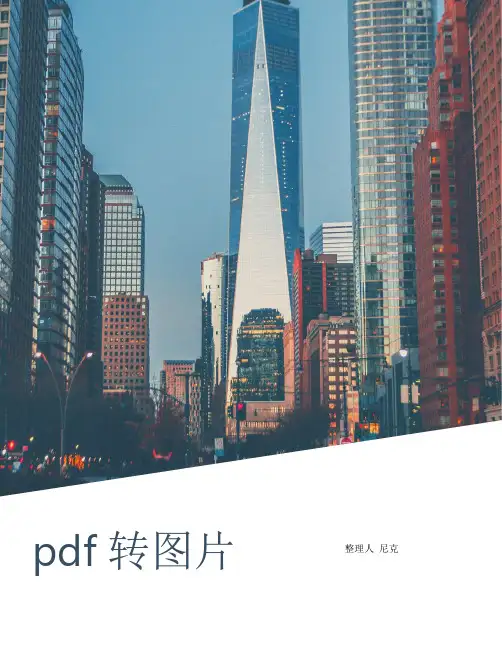
整理人 尼克
pdf 转图片
PDF离线签章工具使用方法
1.登录【甘肃省公共资源交易网】--【下载中心】--【PDF离线盖章工具(红色锁)2015-01-29】
并安装(红色锁对应下载红色UK);
2.将需要上传的原件扫描件(JPG格式)使用相关软件转换成PDF格式;
如JPG格式转换成PDF格式建议下载【福昕阅读器】。
3.打开【PDF离线盖章工具】,单击【打开】,选择需要加盖公章或法人私章的PDF格式文件;
4.单击工具栏右侧印章样式图形(小印章图标表示只加盖当前页码,大印章图标表示
所有页码全部加盖公章),选择需要加盖的印章种类(企业公章、法人章),在需要加盖印章处单击并输入PIN密码,即可签章成功,然后保存加盖好电子签章的PDF文件;
5.使用相关软件将加盖好电子签章的PDF文件再转换成JPG格式的图片,在网上申报平台上
传即可。
PDF格式转换JPG格式建议下载【Free PDF to Image Converter】
注:1、使用【PDF离线盖章工具】时,必须插入UK才能进行签章制作;
2、JPG格式转换成PDF格式建议下载【福昕阅读器】,PDF格式转换JPG格式建
议下载【Free PDF to Image Converter】。
3、【PDF离线盖章工具(红色锁)2015-01-29】和PDF格式转换JPG工具【Free PDF to Image
Converter】,都在QQ群中提供下载。
整理丨尼克
本文档信息来自于网络,如您发现内容不准确或不完善,欢迎您联系我修正;如您发现内容涉嫌侵权,请与我们联系,我们将按照相关法律规定及时处理。

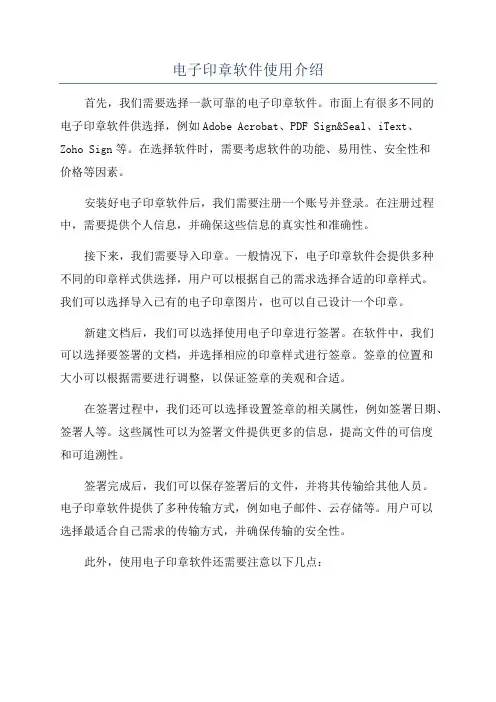
电子印章软件使用介绍首先,我们需要选择一款可靠的电子印章软件。
市面上有很多不同的电子印章软件供选择,例如Adobe Acrobat、PDF Sign&Seal、iText、Zoho Sign等。
在选择软件时,需要考虑软件的功能、易用性、安全性和价格等因素。
安装好电子印章软件后,我们需要注册一个账号并登录。
在注册过程中,需要提供个人信息,并确保这些信息的真实性和准确性。
接下来,我们需要导入印章。
一般情况下,电子印章软件会提供多种不同的印章样式供选择,用户可以根据自己的需求选择合适的印章样式。
我们可以选择导入已有的电子印章图片,也可以自己设计一个印章。
新建文档后,我们可以选择使用电子印章进行签署。
在软件中,我们可以选择要签署的文档,并选择相应的印章样式进行签章。
签章的位置和大小可以根据需要进行调整,以保证签章的美观和合适。
在签署过程中,我们还可以选择设置签章的相关属性,例如签署日期、签署人等。
这些属性可以为签署文件提供更多的信息,提高文件的可信度和可追溯性。
签署完成后,我们可以保存签署后的文件,并将其传输给其他人员。
电子印章软件提供了多种传输方式,例如电子邮件、云存储等。
用户可以选择最适合自己需求的传输方式,并确保传输的安全性。
此外,使用电子印章软件还需要注意以下几点:1.保护个人信息安全。
在注册过程中,我们需要提供个人信息,并设置登录密码。
为了保护个人信息的安全性,我们需要选择一个强密码,并且定期更换密码。
此外,不要将登录密码透露给他人,避免个人信息泄露。
2.选择合适的印章样式。
电子印章软件提供多种不同的印章样式供选择,我们需要根据实际需要选择并导入合适的印章样式。
印章的样式不仅仅是一种图案,还需要考虑印章的安全性和可防伪性。
3.合理使用签章。
签章是对文件进行认证和确认的一种方式,因此我们在签署文件时需要谨慎选择签章,并确保签章的正确性和准确性。
签章的位置和大小也需要与文件的内容相匹配,以保证签署文件的合法性和完整性。

pdf上怎么签电子签名?一分钟教会你
pdf上怎么签电子签名,PDF电子签名是一种安全有效的签名方式,适用于各种类型的电子文档。
PDF电子签名可以确保文档的完整性和真实性,防止文档被篡改或伪造,同时还可以省去传统签名所需的时间和纸质文件。
电子签名优点:
PDF电子签名的优点不仅在于提高签署效率,还在于方便的文档管理。
电子签名可以通过云端存储,方便快捷地共享给需要的人员,同时可以保证文档的安全性和完整性。
这种方式比传统的纸质签名更加节省时间和成本,也更加环保。
具体操作:
步骤一:首先,我们在手机端打开迅捷PDF转换器工具,点击首页的pdf编辑功能,选择要打开的pdf文件,然后点击pdf签名。
步骤二:然后点击创建签名,可以选择两种签名,一种是直接手写,另一种可以从相册导入之前的电子签名使用,我们选择使用手写签名。
步骤三:然后直接手写签名的内容,也可以写日期之类的,然后选择签名的位置。
步骤四:选择好位置后,查看pdf文档,如果没有问题,点击分享,就可以选择将文件分享给其他人,就大功告成了。
注意事项:
需要注意的是,PDF电子签名在不同国家和地区可能会有不同的法律要求和标准,因此在使用之前需要了解相关法律法规和规范。
此外,电子签名也需要保护好相关的密钥和证书,以防止被盗用或篡改。
总的来说,PDF电子签名是一种安全、高效、环保的签名方式,它能够满足各种类型文档的签署需求,同时还可以提高签署效率和文档管理的便捷性。
在现代化办公中,PDF电子签名已经成为不可或缺的一部分,为企业和个人带来了便利和效益。
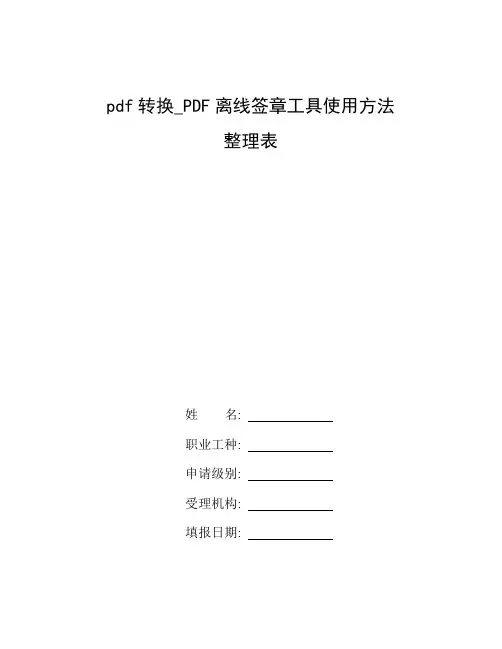
pdf转换_PDF离线签章工具使用方法整理表姓名:职业工种:申请级别:受理机构:填报日期:PDF离线签章工具使用方法1.登录【甘肃省公共资源交易网】--【下载中心】--【PDF离线盖章工具(红色锁)2015-01-29】并安装(红色锁对应下载红色UK);2.将需要上传的原件扫描件(JPG格式)使用相关软件转换成PDF格式;如JPG格式转换成PDF格式建议下载【福昕阅读器】。
3.打开【PDF离线盖章工具】,单击【打开】,选择需要加盖公章或法人私章的PDF格式文件;4.单击工具栏右侧印章样式图形(小印章图标表示只加盖当前页码,大印章图标表示所有页码全部加盖公章),选择需要加盖的印章种类(企业公章、法人章),在需要加盖印章处单击并输入PIN密码,即可签章成功,然后保存加盖好电子签章的PDF文件;5.使用相关软件将加盖好电子签章的PDF文件再转换成JPG格式的图片,在网上申报平台上传即可。
PDF格式转换JPG格式建议下载【Free PDF to Image Converter】注:1、使用【PDF离线盖章工具】时,必须插入UK才能进行签章制作;2、JPG格式转换成PDF格式建议下载【福昕阅读器】,PDF格式转换JPG格式建议下载【Free PDF to Image Converter】。
3、【PDF离线盖章工具(红色锁)2015-01-29】和PDF格式转换JPG工具【Free PDF to ImageConverter】,都在QQ群中提供下载。
提交材料PDF格式制作说明提职材料包括:6.身份证明提供身份证扫描件。
7.学历学位证明(毕业、学位证书)提供大专以上的所有学历、学位证书扫描件(一页排列两个证书)。
国外学历需上传教育部的学历认证证明。
8.资历证明提供职称证。
9.教师资格提供教师资格证书扫描件。
10.与岗位相关的其他证书提供与岗位相关的其他证书扫描件。
制作说明:所有申报材料需扫描为jpg图片,然后插入到各项材料对应的位置。
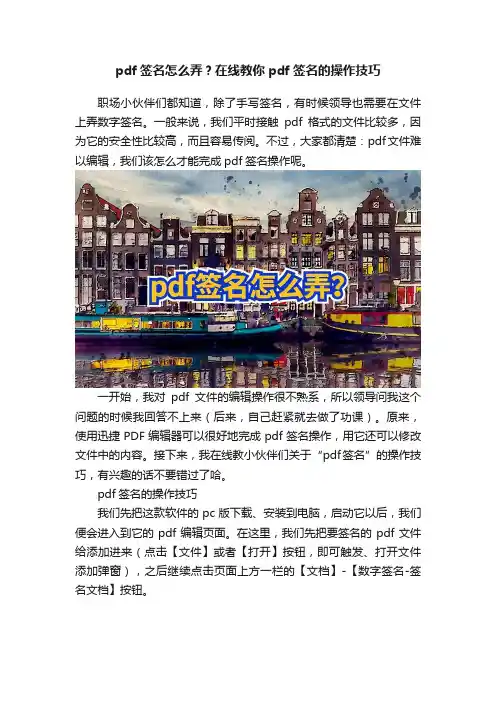
pdf签名怎么弄?在线教你pdf签名的操作技巧
职场小伙伴们都知道,除了手写签名,有时候领导也需要在文件上弄数字签名。
一般来说,我们平时接触pdf格式的文件比较多,因为它的安全性比较高,而且容易传阅。
不过,大家都清楚:pdf文件难以编辑,我们该怎么才能完成pdf签名操作呢。
一开始,我对pdf文件的编辑操作很不熟系,所以领导问我这个问题的时候我回答不上来(后来,自己赶紧就去做了功课)。
原来,使用迅捷PDF编辑器可以很好地完成pdf签名操作,用它还可以修改文件中的内容。
接下来,我在线教小伙伴们关于“pdf签名”的操作技巧,有兴趣的话不要错过了哈。
pdf签名的操作技巧
我们先把这款软件的pc版下载、安装到电脑,启动它以后,我们便会进入到它的pdf编辑页面。
在这里,我们先把要签名的pdf文件给添加进来(点击【文件】或者【打开】按钮,即可触发、打开文件添加弹窗),之后继续点击页面上方一栏的【文档】-【数字签名-签名文档】按钮。
接着,我们进入到【签名文档】的窗口,大家可以选择使用系统中保存的证书或者文件中的证书。
要是没有证书文件的话,点击【创建证书】按钮,我们即可新建一份自己想要效果的pdf文件数字签名。
往下看,还可对数字签名的详细信息、外观样式进行调整,下面窗口还能预览到签名效果。
接着,点击【确定】按钮,退出窗口后我们即可在已选好的位置上,看到预设的签名效果了。
在页面左边,大家可以对这个数字签名做进一步的编辑、修改哦。
看到这里,小伙伴们知道怎么在pdf格式的文件里面,加上自己想要效果的数字签名了吗?还有哪些地方不熟悉的话,大家可以多练习下。
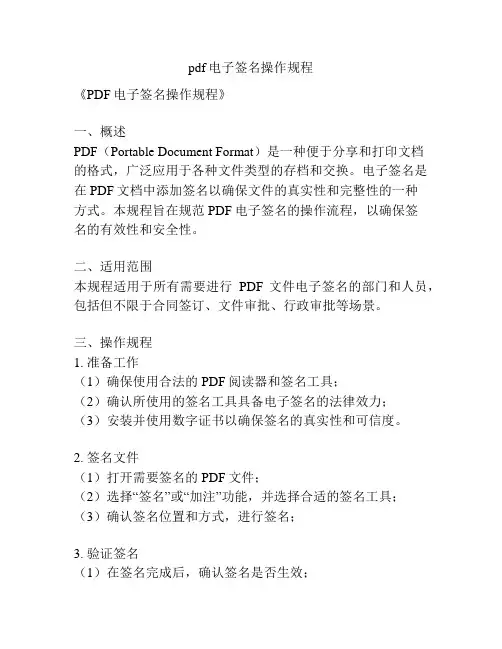
pdf电子签名操作规程
《PDF电子签名操作规程》
一、概述
PDF(Portable Document Format)是一种便于分享和打印文档
的格式,广泛应用于各种文件类型的存档和交换。
电子签名是在PDF文档中添加签名以确保文件的真实性和完整性的一种
方式。
本规程旨在规范PDF电子签名的操作流程,以确保签
名的有效性和安全性。
二、适用范围
本规程适用于所有需要进行PDF文件电子签名的部门和人员,包括但不限于合同签订、文件审批、行政审批等场景。
三、操作规程
1. 准备工作
(1)确保使用合法的PDF阅读器和签名工具;
(2)确认所使用的签名工具具备电子签名的法律效力;
(3)安装并使用数字证书以确保签名的真实性和可信度。
2. 签名文件
(1)打开需要签名的PDF文件;
(2)选择“签名”或“加注”功能,并选择合适的签名工具;(3)确认签名位置和方式,进行签名;
3. 验证签名
(1)在签名完成后,确认签名是否生效;
(2)使用数字证书验证签名的真实性和完整性;
4. 保存文件
(1)在签名完成并验证通过后,保存文件并备份。
四、注意事项
1. 保护私钥安全,不得私自泄露;
2. 使用合法和可信的数字证书;
3. 签名文件需保存原始格式,避免对签名文件进行修改。
五、附则
1. 本规程由相关部门负责解释和执行;
2. 对规程内容的变更需提前通知相关人员并重新培训;
3. 违反规程的行为将受到相应的处罚。
以上即为《PDF电子签名操作规程》,希望所有使用PDF电子签名的人员都能遵守规程,并确保签名的有效性和安全性。
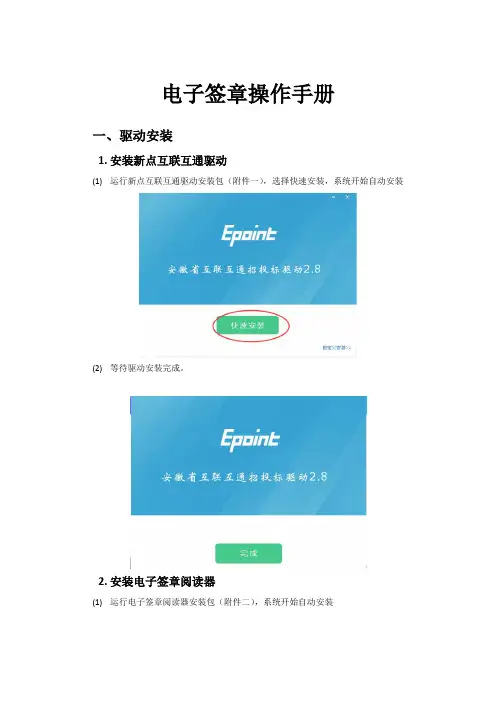
电子签章操作手册
一、驱动安装
1.安装新点互联互通驱动
(1)运行新点互联互通驱动安装包(附件一),选择快速安装,系统开始自动安装
(2)等待驱动安装完成。
2.安装电子签章阅读器
(1)运行电子签章阅读器安装包(附件二),系统开始自动安装
(2)等待驱动安装完成。
二、加盖签章
1.打开电子签章阅读器
运行电子签章阅读器图标,打开电子签章阅读器。
2.打开文件
(1)选择文件——打开
(2)在弹出的文件选择框中选择需要盖章的文件(仅支持PDF文件)。
3.加盖签章
(1)点击签章按钮
(2)在弹出的签章选择框中选择需要加盖的签章
(3)在弹出的密码框中输入用户口令(即CA锁密码)
(4)此时鼠标变成签章预览的样子,移到需要加盖签章的位置单击鼠标左键完成盖章
4.保存文件
选择文件——保存或另存为(“保存”覆盖源文件,“另存为”保留源文件,将盖章后的文件生成一份新文件)。
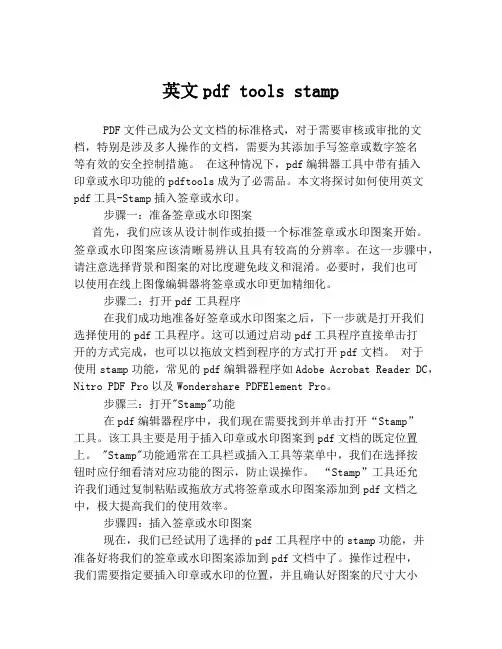
英文pdf tools stampPDF文件已成为公文文档的标准格式,对于需要审核或审批的文档,特别是涉及多人操作的文档,需要为其添加手写签章或数字签名等有效的安全控制措施。
在这种情况下,pdf编辑器工具中带有插入印章或水印功能的pdftools成为了必需品。
本文将探讨如何使用英文pdf工具-Stamp插入签章或水印。
步骤一:准备签章或水印图案首先,我们应该从设计制作或拍摄一个标准签章或水印图案开始。
签章或水印图案应该清晰易辨认且具有较高的分辨率。
在这一步骤中,请注意选择背景和图案的对比度避免歧义和混淆。
必要时,我们也可以使用在线上图像编辑器将签章或水印更加精细化。
步骤二:打开pdf工具程序在我们成功地准备好签章或水印图案之后,下一步就是打开我们选择使用的pdf工具程序。
这可以通过启动pdf工具程序直接单击打开的方式完成,也可以以拖放文档到程序的方式打开pdf文档。
对于使用stamp功能,常见的pdf编辑器程序如Adobe Acrobat Reader DC,Nitro PDF Pro以及Wondershare PDFElement Pro。
步骤三:打开"Stamp"功能在pdf编辑器程序中,我们现在需要找到并单击打开“Stamp”工具。
该工具主要是用于插入印章或水印图案到pdf文档的既定位置上。
"Stamp"功能通常在工具栏或插入工具等菜单中,我们在选择按钮时应仔细看清对应功能的图示,防止误操作。
“Stamp”工具还允许我们通过复制粘贴或拖放方式将签章或水印图案添加到pdf文档之中,极大提高我们的使用效率。
步骤四:插入签章或水印图案现在,我们已经试用了选择的pdf工具程序中的stamp功能,并准备好将我们的签章或水印图案添加到pdf文档中了。
操作过程中,我们需要指定要插入印章或水印的位置,并且确认好图案的尺寸大小合适。
我们应该遵循“合适即可”的原则,尽可能的保证生成的pdf 文档美观易读。
WorkPDF电子签章用户指南版本:6.0QQ:615724001北京金石鸿景软件技术有限公司版权所有(C) 2003-2015 WorkPDF更新日期:2015年7月目录WorkPDF电子签章用户指南 (1)功能特性简介 (2)符合标准 (3)支持签名的方式 (3)支持证书规格 (3)操作步骤 (3)签名设置对话框各选项意义 (5)数字签名 (5)盖章与签名 (6)文档安全属性 (6)合作方式 (7)二次开发接口支持 (7)代理合作 (7)功能特性简介WorkPDF PDF电子签章是北京金石鸿景软件技术有限公司自主研发的一款对PDF文件进行盖章、签名、盖骑缝章的软件,它符合我国政府企业的盖章签名习惯。
本软件支持USB KEY方式签名,兼容各类包含私钥的数字证书,提供有二次开发接口,可与企事业单位的OA系统、公文流转系统、公章系统无缝集成,可以简单、方便、快速运用在政府、企业或个人的各类应用系统上。
单机版集成在WorkPDF全功能阅读器中,服务器版支持在服务器端对PDF文件批量进行签名盖章。
为了保障签名后的PDF文件分发到其它人手中时PDF文件不被篡改,本系统特设了PDF文档的安全属性,防止签名后的文件被修改,或者被打印。
为了保障印章的安全,防止拷屏将印章非法拷贝,本软件专门设了干扰图像选择,使其在阅读时,印章上面会浮现干扰图像(绿色五角星),但在实际打印时,干扰图像可不显示。
本软件安装后,在WorkPDF阅读器工具栏中将会出现“章”字图标,点击“章”字图标后,将在文档上出现印章图案的鼠标,鼠标大小为原印章图像一样大,可以将鼠标定位在需要盖章的地方,在文档上点左键后即可在PDF文件上进行盖章签名。
我们支持四类PDF签名盖章:印章左上方有对勾并且有五角星干扰、印章左上方有对勾但无五角星干扰、印章左上方无对勾但有五角星干扰、印章左上方无对勾且无五角星干扰。
以下为四类签名的示意图:为了准确定位签名的位置,在签署隐式签名的时候,可以按以下步骤进行签名:1.点击WorkPDF阅读器工具栏上的“章”字图标。
企业盖章电子版操作指南
在现代社会,许多企业需要在电子文档中进行盖章操作。
本文将介绍企业盖章
电子版的具体操作方法,帮助企业避免繁琐的纸质流程,提高工作效率。
步骤一:准备工作
首先,企业需要准备好PDF格式的电子文档,并确保文档中已留出盖章的位置。
同时,需要准备一台联网的电脑或平板设备。
步骤二:选择合适的工具
在进行盖章操作之前,企业需要选择适合的电子盖章工具。
目前市面上有许多
电子盖章工具,如Adobe Acrobat、Foxit PhantomPDF等,企业可以根据具体需求选择合适的工具。
步骤三:进行盖章操作
1.打开选定的电子盖章工具,并导入需要盖章的PDF文档。
2.在文档中找到需要盖章的位置,选择“盖章”功能。
3.选择企业的盖章图章,在指定位置进行盖章操作。
4.完成盖章后,保存文档,并确保盖章的位置准确无误。
步骤四:验证盖章结果
企业在盖章完成后,需要进行验证确保盖章操作成功。
可以通过打开文档进行
查看确认盖章位置准确,或者使用电子验章功能进行验证。
结论
通过以上步骤,企业可以轻松完成盖章电子版的操作。
电子盖章不仅可以节省
时间和成本,还能提高工作效率,使企业文档管理更加便捷和安全。
希望本文提供的指南对企业在进行盖章电子版操作时有所帮助。
电子签章系统用户使用手册天津市政府采购中心目录第一章客户端安装4一、安装PDF电子印章系统软件标准版4第二章PDF客户端签章6一、设置服务器地址6二、转化本地文件7三、用户身份登录验证8四、PDF盖章10五、文件保存11六、文件阅读11第一章客户端安装一、安装PDF电子印章系统软件标准版系统配置:Windowsxp 以上版本。
(Windows xp、win7、win8)需要软件:PDF_Setup.exe安装步骤:运行PDF电子印章系统软件安装程序,根据向导完成安装。
(各步骤图例如下)图一图二安装完成,点击关闭按钮即可。
第二章PDF客户端签章一、设置服务器地址安装电子印章后,客户端“开始菜单”→“所有程序”→“格尔电子签章系统V1.0.0”→“设置服务器地址”,如下图:打开设置界面,设置印章管理平台地址,如下图:天津市政府采购中心印章地址:(IP地址:218.67.246.33 端口号:9230)设置IP地址后,点击“确认”。
设置服务器地址完成。
二、转化本地文件安装完PDF电子印章组件后,计算机桌面会出现电子印章工具“winaip”,如下图:双击打开程序,如下图:选择工具栏的黄色文件夹按钮,或从“菜单栏→文件→打开”选择本地文件,可以直接选择PDF文件打开或选择word文件打开,选择word文件会出现一下转化PDF的等待提示信息,如下图:等待转化完毕后,文件已经是PDF文件。
三、用户身份登录验证正常打开PDF文件后,如下图:PDF盖章必须有用户登录才能进行盖章,所以要保证盖章前要插入ukey,系统右下角有显示只有ukey插入后才能正常登录,才能对PDF进行签章。
用户登录,点击工具栏的,或从“菜单栏→用户→用户登录”登陆,如下图:用户选择“远程用户”,无需输入用户名称、登录密码、服务器地址,点击“登录”。
确认工具栏的“盖章”按钮变亮表明用户身份认证成功;如下图。
四、PDF盖章用户身份登录成功后点击盖章按钮即可对文件进行对应的操作。
PDF文件里面签名怎么操作?几个步骤就能实现PDF文件里面签名怎么操作?电子签名在现代文书处理中已经成为了一种非常方便、快捷且安全的处理方式。
对于PDF文件,也有多种工具可以支持电子签名。
以下是适用于PDF文件电子签名的工具:工具一Adobe Acrobat DCAdobe公司出品,功能强大,支持数字证书签名,可以在PDF文件上添加文本、图像、日期、签名、表格等信息。
工具二Foxit PhantomPDFFoxit公司出品,支持数字证书签名,可以在PDF文件上添加文本、图像、日期、签名等信息。
工具三NitroProNitro公司出品,支持数字证书签名,可以在PDF文件上添加文本、图像、日期、签名等信息。
工具四DocuSign:在线签名服务提供商,支持数字证书签名,可以在PDF文件上添加文本、图像、日期、签名等信息。
这些工具都是比较常用的PDF电子签名工具,他们的功能和使用体验都比较不错。
不过,最终的选择仍然要根据你的实际需求来决定。
如果你需要更多的选项,还有这个工具具体操作步骤如下:步骤一工具打开,点击【打开】导入文件。
第二步依次点击:【文档】——【签名与缩写】——【管理】。
第三步开始添加签名。
第四步调整名字颜色,完成即可点击【确定】。
第五步签名已完成,直接保存文件。
除了这些工具之外,还有一些开源的PDF电子签名工具,例如OpenSign,可以免费使用。
不过,这些工具的功能可能相对较弱,使用体验也可能不如商业工具。
总的来说,选择一个好用的PDF电子签名工具,主要还是要根据自己的实际需求来决定。
希望以上信息对你有所帮助。
PDF电子签名操作规程1. 引言PDF(Portable Document Format)是一种非常流行的电子文档格式,被广泛应用于各种领域。
电子签名是指在PDF文档上加上用户的数字签名,以确保文档的真实性和完整性。
本文档旨在介绍PDF电子签名的使用方法和操作规程。
2. 准备工作在进行PDF电子签名前,需要确保以下准备工作已完成:•安装PDF阅读器:推荐使用Adobe Acrobat Reader或Foxit Reader 等专业的PDF阅读器。
•生成数字证书:电子签名需要使用到数字证书,可以通过CA机构申请并获取数字证书。
•密码保护:建议为数字证书设置安全的密码,确保只有授权人员能够使用。
3. PDF电子签名步骤3.1 打开PDF文档使用PDF阅读器打开待签名的PDF文档。
3.2 选择签名工具在PDF阅读器的工具栏中,找到签名工具并点击。
3.3 创建签名区域在PDF文档上选择需要进行签名的区域,通常是文档的末尾或者需要保密的部分。
3.4 选择数字证书在弹出的对话框中,选择需要使用的数字证书。
如果已经导入了数字证书,可以直接选择;如果没有导入,可以点击“导入”按钮进行导入操作。
3.5 输入密码输入数字证书的密码进行身份验证。
3.6 完成签名确认签名区域和数字证书后,点击“签名”按钮完成签名操作。
3.7 保存文档保存签名后的PDF文档,并确保在保存过程中选择正确的文件名和路径。
4. 签名验证签名完成后,可以使用PDF阅读器进行签名验证。
步骤如下:4.1 打开签名后的PDF文档使用PDF阅读器打开签名后的PDF文档。
4.2 选择签名验证工具在PDF阅读器的工具栏中,找到签名验证工具并点击。
4.3 验证签名在签名验证对话框中,可以看到签名的详细信息和验证结果。
确保签名的数字证书有效,并且签名的完整性未被篡改。
4.4 查看签名证书如果需要查看签名的详细信息和数字证书的有效性,可以点击“查看证书”按钮进行查看。
PDF离线签章工具使用方法
1、登录【甘肃省公共资源交易网】--【下载中心】--【PDF离线盖章工具(红色锁)2015-01-29】
并安装(红色锁对应下载红色UK);
2、将需要上传的原件扫描件(JPG格式)使用相关软件转换成PDF格式;
如JPG格式转换成PDF格式建议下载【福昕阅读器】。
3、打开【PDF离线盖章工具】,单击【打开】,选择需要加盖公章或法人私章的PDF格式文
件;
4、单击工具栏右侧印章样式图形(小印章图标表示只加盖当前页码,大印章图标表
示所有页码全部加盖公章),选择需要加盖的印章种类(企业公章、法人章),在需要加盖印章处单击并输入PIN密码,即可签章成功,然后保存加盖好电子签章的PDF文件;
5、使用相关软件将加盖好电子签章的PDF文件再转换成JPG格式的图片,在网上申报平台
上传即可。
PDF格式转换JPG格式建议下载【Free PDF to Image Converter】
注:1、使用【PDF离线盖章工具】时,必须插入UK才能进行签章制作;
2、JPG格式转换成PDF格式建议下载【福昕阅读器】,PDF格式转换JPG
格式建议下载【Free PDF to Image Converter】。
3、【PDF离线盖章工具(红色锁)2015-01-29】和PDF格式转换JPG工具【Free PDF to Image Converter】,都在QQ群中提供下载。
PDF离线签章工具使用方法
1、登录【甘肃省公共资源交易网】--【下载中心】--【PDF离线盖章工具(红色锁)2015-01-29】
并安装(红色锁对应下载红色UK);
2、将需要上传的原件扫描件(JPG格式)使用相关软件转换成PDF格式;
如JPG格式转换成PDF格式建议下载【福昕阅读器】。
3、打开【PDF离线盖章工具】,单击【打开】,选择需要加盖公章或法人私章的PDF格式文
件;
4、单击工具栏右侧印章样式图形(小印章图标表示只加盖当前页码,大印章图标表
示所有页码全部加盖公章),选择需要加盖的印章种类(企业公章、法人章),在需要加盖印章处单击并输入PIN密码,即可签章成功,然后保存加盖好电子签章的PDF文件;
5、使用相关软件将加盖好电子签章的PDF文件再转换成JPG格式的图片,在网上申报平台
上传即可。
PDF格式转换JPG格式建议下载【Free PDF to Image Converter】
注:1、使用【PDF离线盖章工具】时,必须插入UK才能进行签章制作;
2、JPG格式转换成PDF格式建议下载【福昕阅读器】,PDF格式转换JPG
格式建议下载【Free PDF to Image Converter】。
3、【PDF离线盖章工具(红色锁)2015-01-29】和PDF格式转换JPG工具【Free PDF to Image Converter】,都在QQ群中提供下载。